Com o bloco Apresentação você pode dizer a todos quem você é e o que sua marca representa. Esse bloco está disponível nas versões Free e Pro.
Acesse o Painel do Cliente, localize e clique no minisite no seu dashboard.
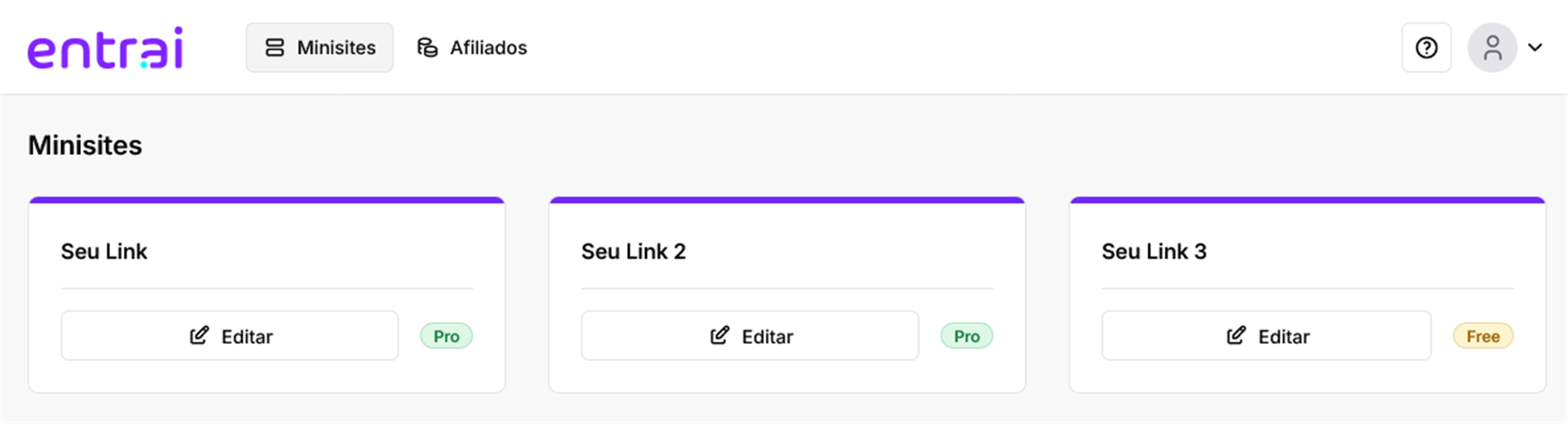
No painel de edição do template, localize o botão Novo Bloco e clique nele.

Para adicionar esse bloco, clique em Apresentação e clique em Inserir no Template.
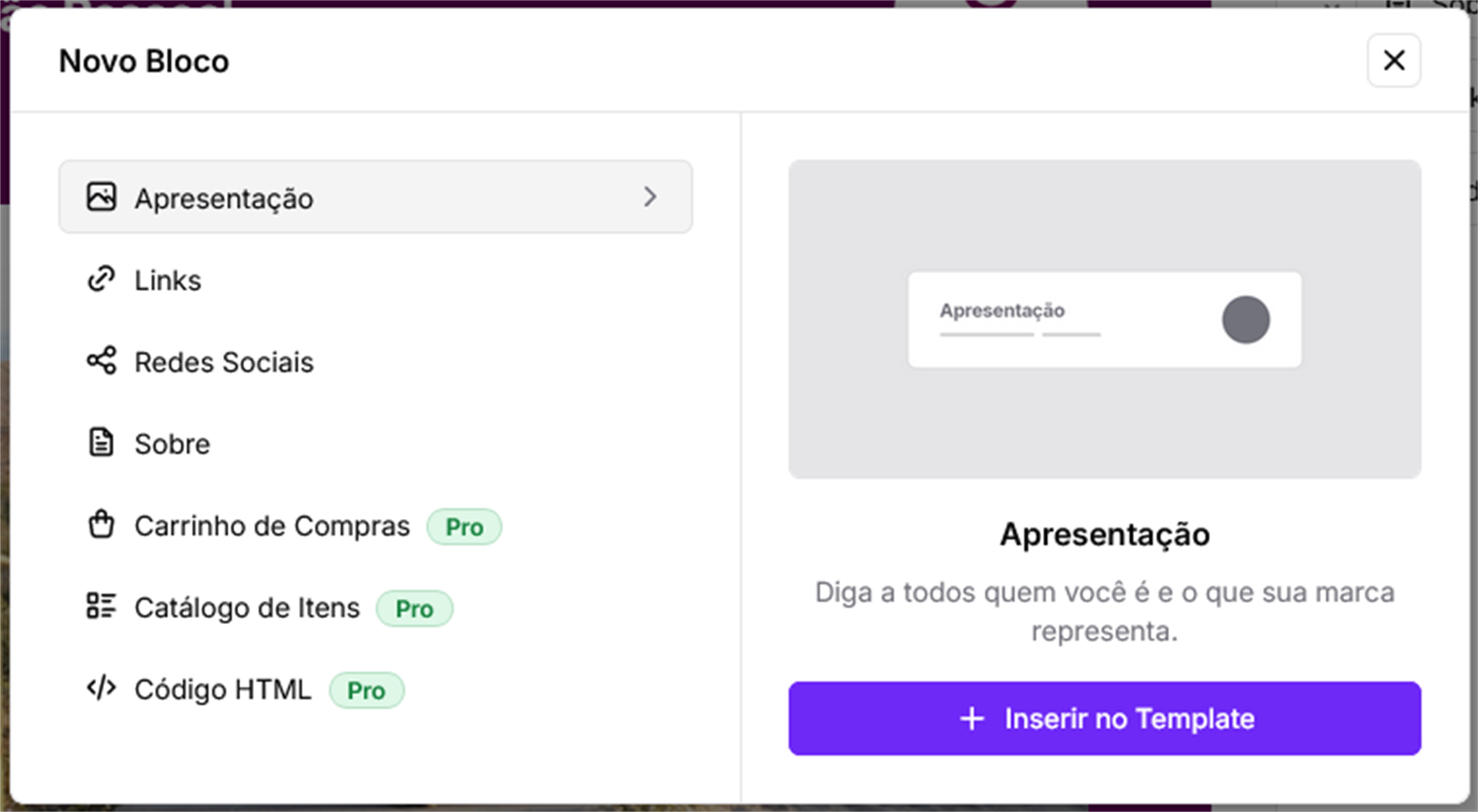
Você vai visualizar a barra de edição na tela, onde poderá alterar todos os campos.
No campo Nome, digite o seu nome ou nome do seu negócio.
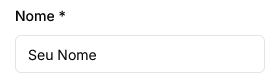
No campo Resumo, digite o que sua marca representa.
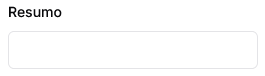
No campo Imagem, escolha sua imagem de perfil ou a logo do seu negócio.
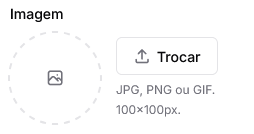
Por fim, basta clicar no botão Salvar.
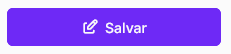
Caso queira inativar esse bloco, clique no botão Status do Bloco.
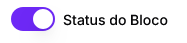
Se deseja excluir esse bloco, clique no botão Remover Bloco. Mas atenção! A exclusão do bloco é uma ação irreversível e você perderá todas as informações, para sempre.
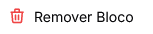
Agora que você conhece o bloco Apresentação, aproveite para conhecer o bloco Sobre.